已共享的打印机连不上怎么办?连接共享打印机的快速方法
在办公环境中,共享打印机是一种常见的节省资源和提高效率的方式。然而,有时我们可能会遇到已共享的打印机无法连接的问题,这不仅影响了工作效率,还可能导致重要的打印任务无法按时完成。针对这一问题,本文将为您分享6种解决方法,帮助您快速使用共享打印机。

一、检查网络连接
首先,我们需要确保电脑与打印机之间的网络连接正常。检查电脑和打印机是否连接在同一局域网内,并且网络连接稳定。如果网络连接存在问题,可以尝试重启路由器或调整网络设置,以确保网络畅通无阻。
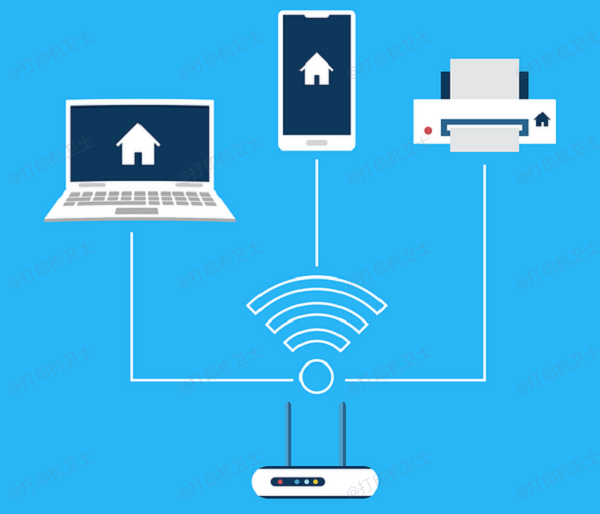
二、检查打印机共享设置
接下来,我们需要检查打印机的共享设置是否正确。在打印机的属性或设置中,找到共享选项,并确保共享功能已启用。同时,检查共享名称是否正确,以及是否有足够的权限进行共享。如果发现设置不正确或权限不足,可以进行相应的调整。
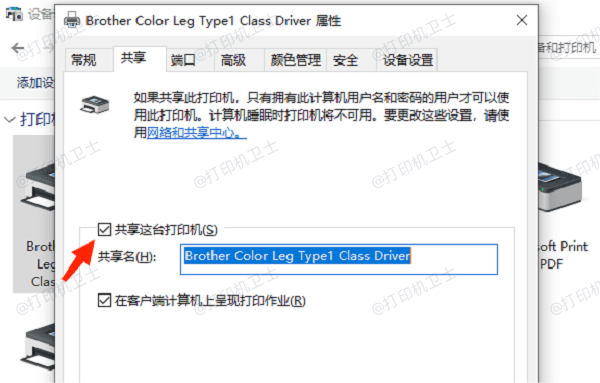
三、更新打印机驱动程序
打印机驱动程序是连接电脑和打印机的关键组件。如果驱动程序过时或损坏,可能会导致打印机无法连接。因此,我们需要定期更新打印机驱动程序,以确保其与电脑和操作系统的兼容性。这可以通过打印机卫士来实现:
1、将打印机连接到电脑,在电脑上打开打印机卫士进行检测。

 好评率97%
好评率97%
 下载次数:4721573
下载次数:4721573
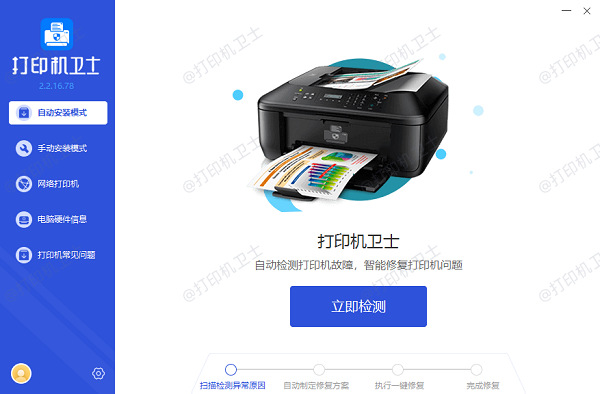
2、如果显示您的打印机驱动异常,点击“一键修复”。
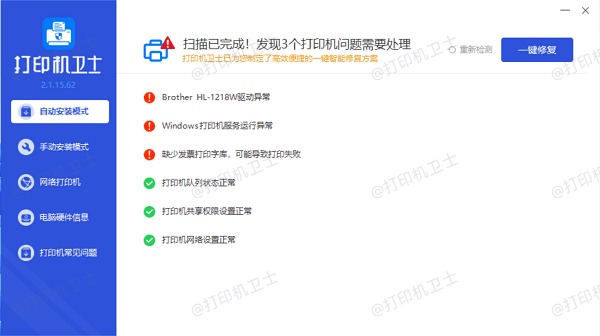
3、等待修复成功后,重启打印机,再查看是否能够连接到共享打印机。
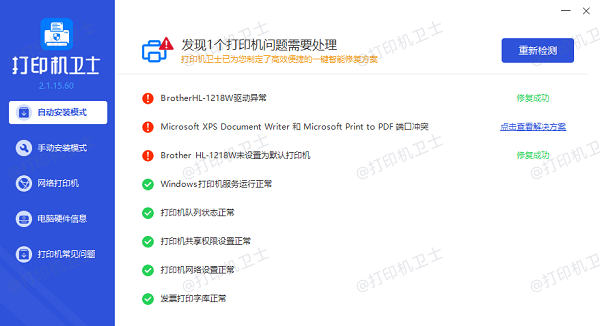
四、检查防火墙和安全设置
有时,防火墙和安全设置可能会阻止电脑与打印机之间的通信。因此,我们需要检查防火墙和安全设置,确保它们不会阻止共享打印机的连接。如果需要,可以将打印机添加到防火墙的信任列表中,或者调整安全设置以允许共享连接。
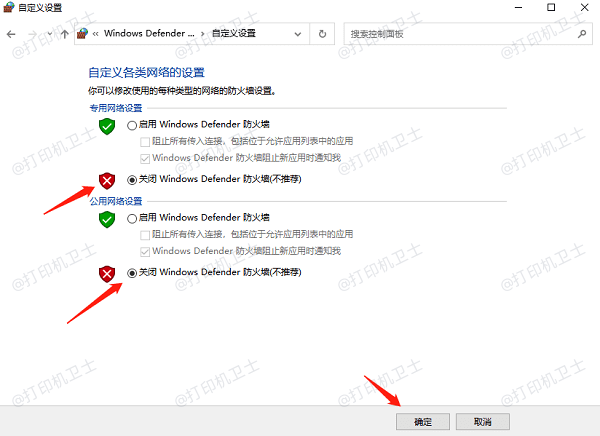
五、重新连接共享打印机
如果以上的方法还未能解决这个问题,那么建议您可以通过打印机卫士来重新连接共享打印机,只需要您先获取共享打印机的IP地址,这可以在设备的控制面板里查看到。
1、进入打印机卫士的“网络打印机”,输入获取到的IP地址,点击“搜索打印机”。

 好评率97%
好评率97%
 下载次数:4721573
下载次数:4721573
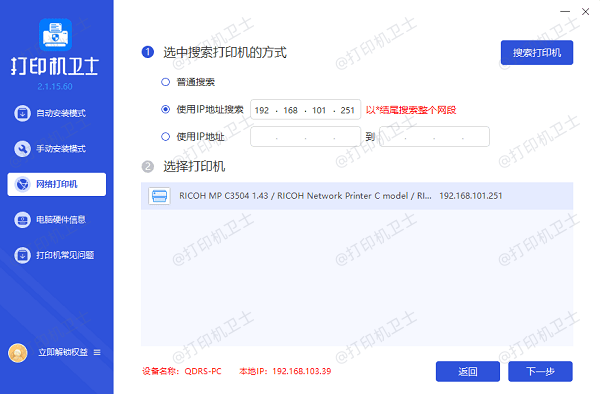
2、选择搜索到的打印机,点击“下一步”,接着选择打印机的型号。
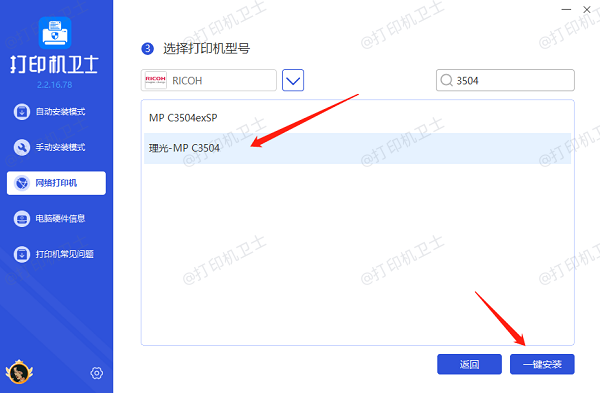
3、最后点击“一键安装”,帮助您快速安装打印机驱动,完成后即可使用共享打印机。
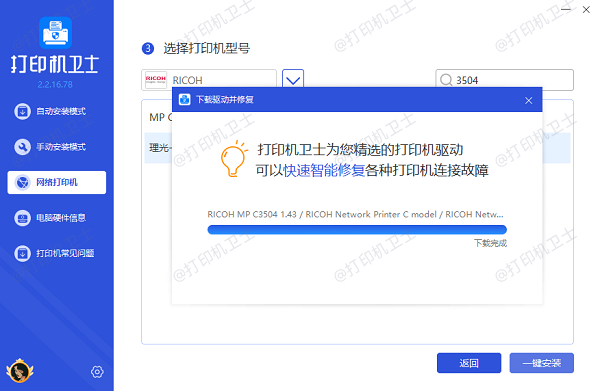
以上就是已共享的打印机连不上的解决方案。希望对你有所帮助。如果有遇到打印机连接、共享、报错等问题,可以下载“打印机卫士”进行立即检测,只需要一步便可修复问题,提高大家工作和打印机使用效率。